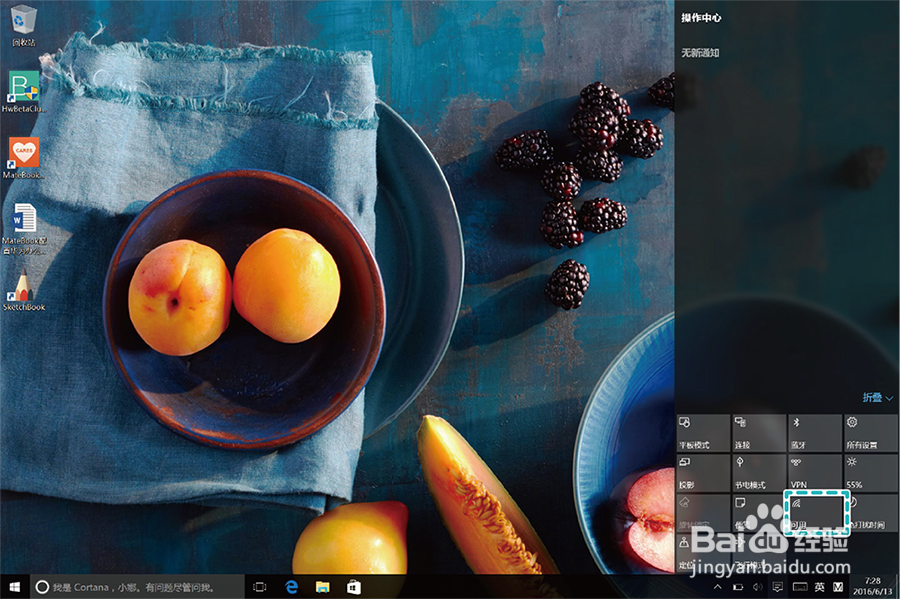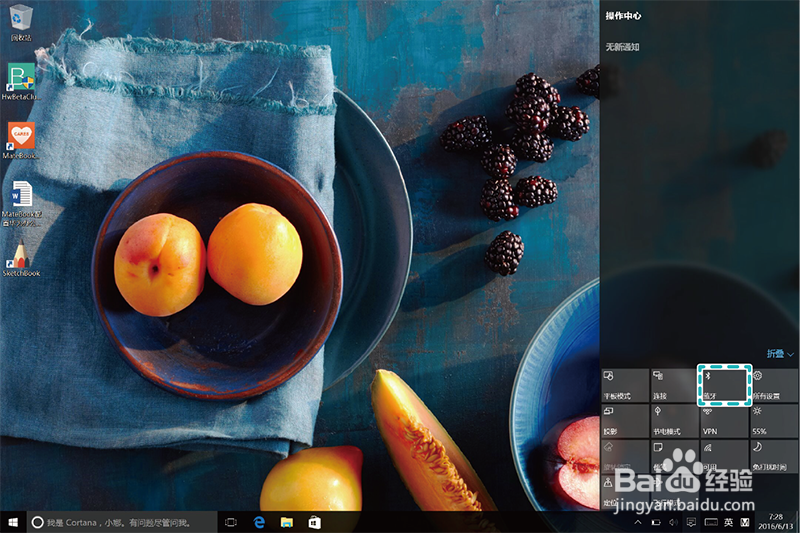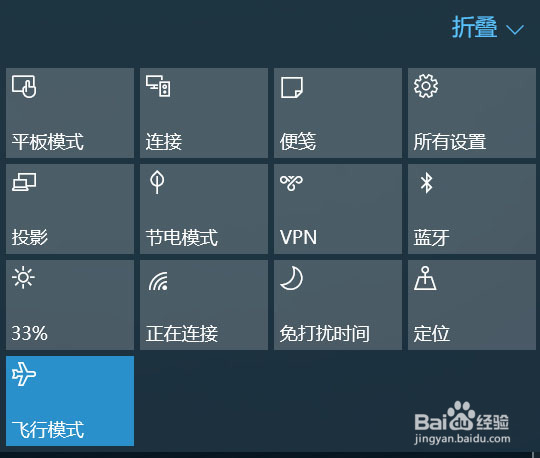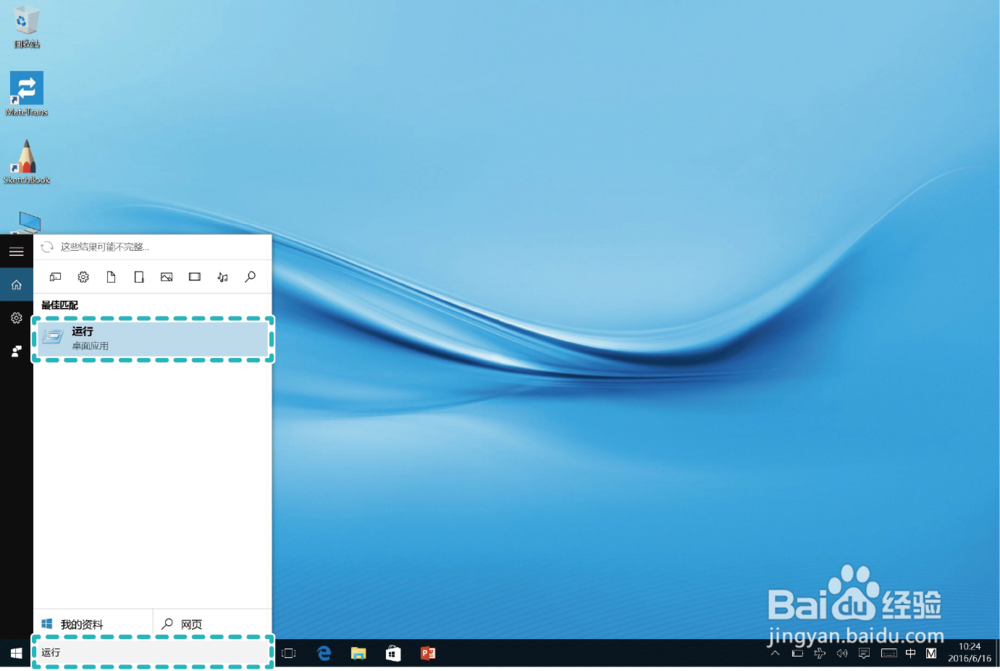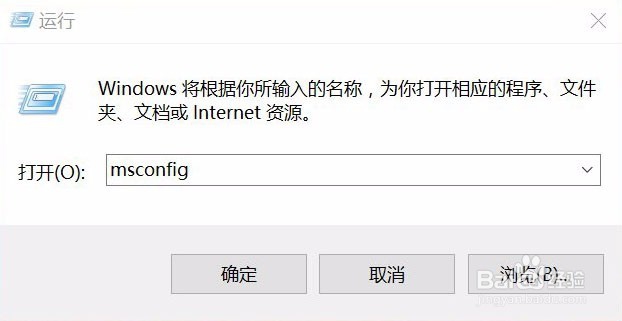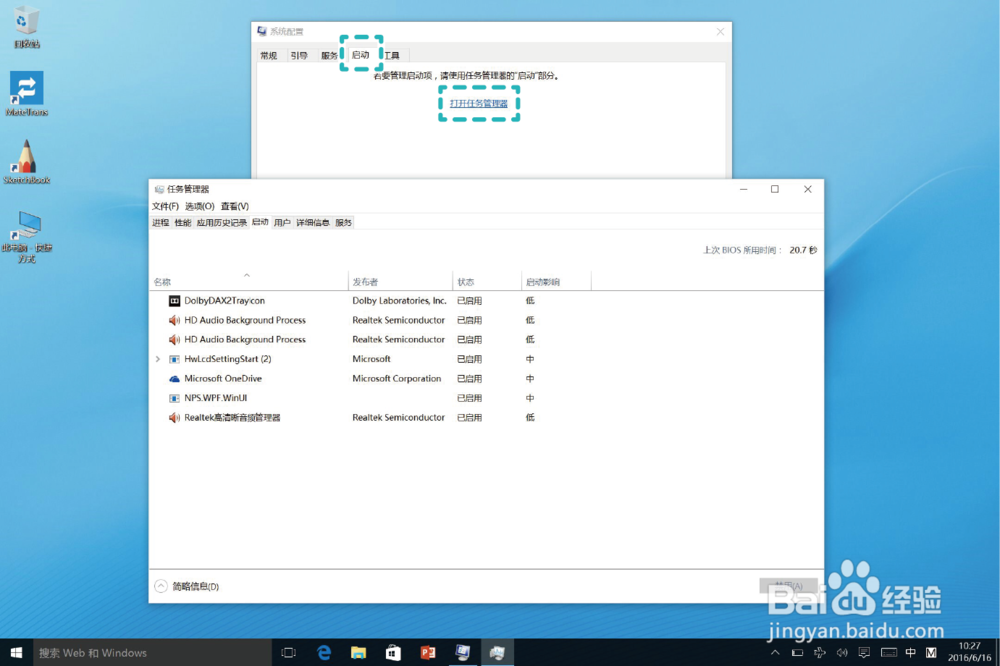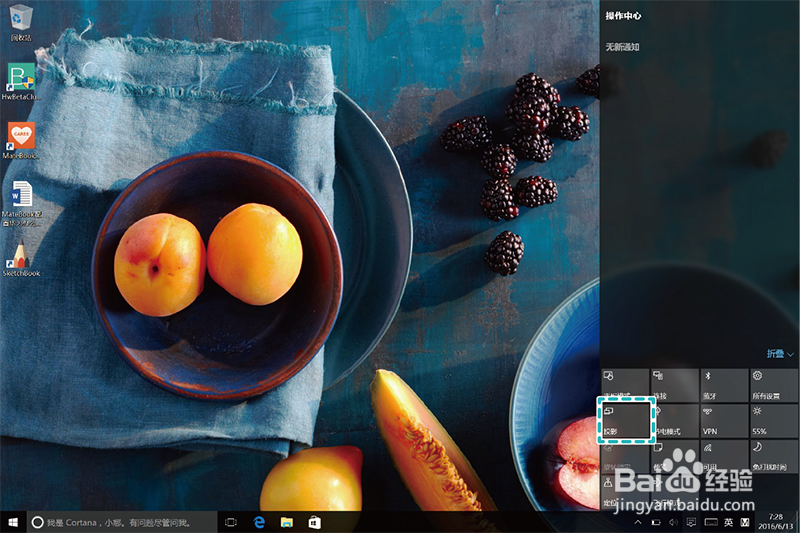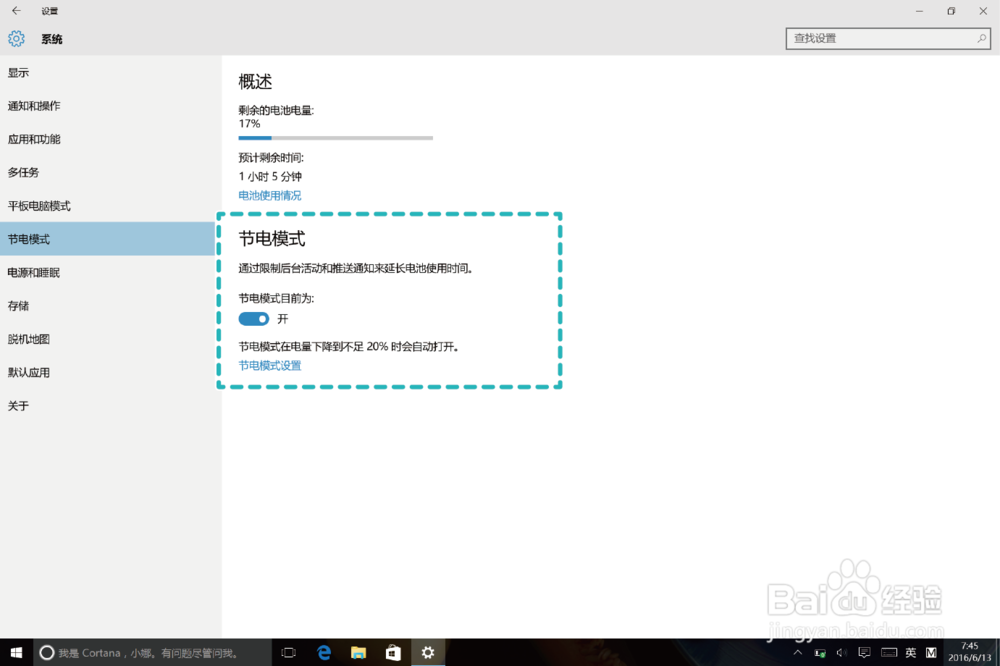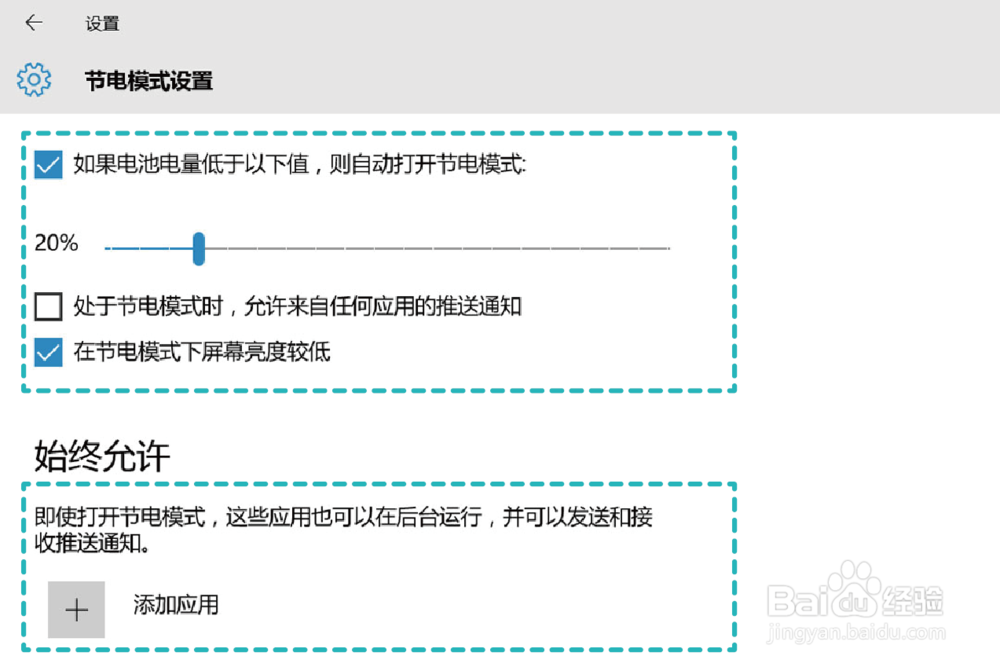如何帮您的华为MateBook省电
如何帮您的华为MateBook省电#资亓歃肿肖料课代表 | 说新语#电力续航作为影响用户体验的最大因素之一,HUAWEI MateBook当然会更加用心。上一篇,课代表为大家介绍了Mate蚱澄堆别Book充电的黄金法则,帮助大家更好地利用电池的功效以及保养电池。现在我们来谈谈,如何帮您的MateBook省电,有效延长续航时长。HUAWEI MateBook采用多种省电技术,最高节省25%的功耗,为办公、视频和上网场景做了专门的优化,另外课代表想和你谈点更直观的省电操作和方法。
养成省电好习惯
1、显示显示屏作为耗电大户,对显示屏做出适当的调整也能适当省电。在屏幕最右方向左滑动屏幕打开“操作中心”面板,循环点击亮度开关降低屏幕亮度。
2、WLAN除了正常使用WLAN会消耗一定的电量,当您无需使用WLAN而WLAN依然开启的时候,同样会消耗一定的电量。尤其是当电脑处于较弱的无线网络环境时,Wi-Fi讵畿缤耒会持续进行连接从而增加一定的电量消耗。所以在无需使用WLAN时可以关闭WLAN,具体操作:在屏幕最右方向左滑动屏幕打开“操作中心”面板,选择关闭WLAN。
3、蓝牙当无需蓝牙连接的时候,选择关闭,减少硬件耗电。具体操作:在屏幕最右方向左滑动屏幕打开“操作中心”面板,选择关闭蓝牙。
4、飞行模式如果您想要同时关闭WLAN和蓝牙,但觉得操作繁复,这里就给你讲一个一步的方法。在屏幕最右方向左滑动屏幕可以打开“操作中心”面板(快捷键Win +a),点亮飞行模式,WLAN和蓝牙会同时关闭。有没有很快捷呢?
5、开机启动的服务和应用启用过多而无需使用的服务和应用,并无实际意义,还是让您的MateBook轻轻松松启动吧,并且能省电的呢!在任务栏搜索框中输入“运行”,选择弹出的【运行】程序(快捷键Win+R),在对话框中输入“msconfig”,确定后调出【系统配置】面板。
6、在【服务】和【启动】选项中禁止您无需使用的服务和应用。例如您可能不需要使用的“零售演示服务”。
7、投影投影作为常用的商务功能,其实在使用时也可以更加省电。如果演示的内容固定,而且你和观众同时看着大屏幕,那就可以用关闭笔记本屏幕的方法节省电池电量。在屏幕最右方向左滑动屏幕打开“操作中心”面板,点亮投影(快捷键Win +p)调出投影快捷栏,选择“仅第二屏幕”就可以啦。
8、键盘背光灯当您的MateBook在使用时配备了键盘,HUAWE诔罨租磊I MateBook能够自动感知外界光线,并点亮或熄灭键盘背光灯,让您不会迷失在光线难以企及的黑暗中。在某种程度上,会增加一定的耗电量,如果光线足够,您可以在背光灯点亮时按F1适当降低背光灯亮度或关闭背光灯从而实现省电的目的。
二、WINDOWS 10省电有高招
1、常规省电——电源选项菜单1、点击屏幕左下角【开始】>【设置】>【系统】2、在【电源和睡眠】选项中,根据界面提示,适当缩短在使用电池电源的情况下,电脑屏幕进入关闭和睡眠状态的时间。
2、超级省电——节点模式1、点击屏幕左下角【开始】>【设置】>【系统】2、在【节电模式】的选项中,点击或滑动节电模式下的开关至开启状态。3、点击【节电模式设置】根据界面提示,完成设置。